Atualizado em July 2025: Pare de receber mensagens de erro que tornam seu sistema mais lento, utilizando nossa ferramenta de otimização. Faça o download agora neste link aqui.
- Faça o download e instale a ferramenta de reparo aqui..
- Deixe o software escanear seu computador.
- A ferramenta irá então reparar seu computador.
As Notas de versão incorporadas do Windows afirmam que os aplicativos do Windows não iniciam imediatamente ao usar o Windows App Launcher. A maioria dos entusiastas de PC estão pesquisando maneiras de aumentar a velocidade do computador, experimentando vários ajustes. Hoje eu vou compartilhar com vocês um ajuste que eu encontrei nas Notas de Lançamento ditas sobre diminuir o tempo de carregamento do Desktop no Windows 8/10 usando um hack de registro.
Eu aconselharia fortemente a criar um ponto de restauração do sistema ou fazer um backup do seu registro antes de prosseguir. Para fazer o backup do registro, siga estes passos:
Pressione Win + R e digite Regedit
Vá até o menu Arquivo e clique em
Export
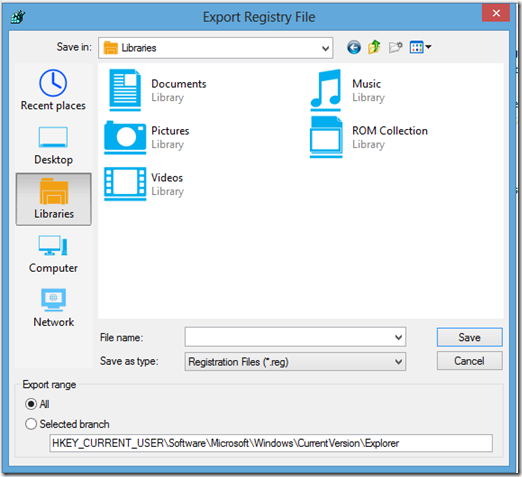
Certifique-se de que o intervalo de exportação está definido para
ALL
Então digite o nome do arquivo e pressione Save.
Tabela de Conteúdos
Faça com que as aplicações do Windows sejam carregadas mais rapidamente
Atualizado: julho 2025.
Recomendamos que você tente usar esta nova ferramenta. Ele corrige uma ampla gama de erros do computador, bem como proteger contra coisas como perda de arquivos, malware, falhas de hardware e otimiza o seu PC para o máximo desempenho. Ele corrigiu o nosso PC mais rápido do que fazer isso manualmente:
- Etapa 1: download da ferramenta do reparo & do optimizer do PC (Windows 10, 8, 7, XP, Vista - certificado ouro de Microsoft).
- Etapa 2: Clique em Iniciar Scan para encontrar problemas no registro do Windows que possam estar causando problemas no PC.
- Clique em Reparar tudo para corrigir todos os problemas
Método 1:
Agora que fizemos o backup do registro, vamos iniciar o processo
Abra o registro e vá para HKEY_CURRENT_USERSoftwareMicrosoftWindowsCurrentVersionExplorer
Procure uma chave
Serialize
se você não encontrar, crie um
Clique com o botão direito em
Explorer
chave e ponto para
novo
e selecione
chave
e digite Serialize
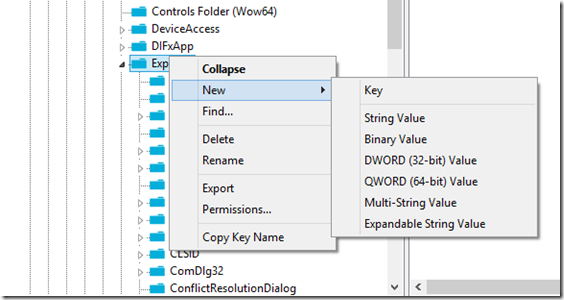
Agora clique com o botão direito em uma área vazia no lado direito da janela e depois aponte para
Novo
e
DWORD (32-bit)
e digite
StartupDelayInMSec
Próximo duplo clique em
StartupDelayInMSec
e digite os dados do valor como
0
e clique em OK
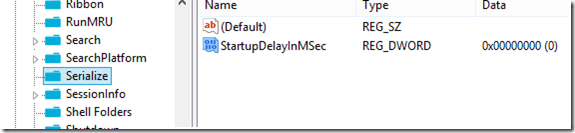
Agora reinicie seu computador para ter efeito.
Método 2:
Abra um Bloco de Notas e cole o seguinte texto:
Vá até o arquivo e clique em
Salvar como
Digite o nome do arquivo entre aspas
Decrease-boot-time.reg
e salve-o no seu desktop
Em seguida, basta clicar duas vezes no nome do arquivo e clicar em Sim para o prompt
.
Reinicie o sistema.
Se você quiser reverter para as configurações padrão basta remover
StartupDelayInMSec
sob Serialize.
O que isso faz você pode definir um valor para atrasar suas janelas para iniciar suas aplicações desktop automaticamente. Assim, ao definir o valor para zero irá automaticamente diminuir o tempo de inicialização do seu Windows 10/8 PC.
Alguns dizem que é apenas um placebo, enquanto outros dizem que funciona – por isso diga-nos se funcionou para si.
Verifique se as suas aplicações Windows demoram muito tempo a carregar.
RECOMENDADO: Clique aqui para solucionar erros do Windows e otimizar o desempenho do sistema
Renan descreve-se como um fã apaixonado do Windows que adora resolver problemas do Windows mais do que qualquer outra coisa e escrever sobre tecnologias MS em geral.
